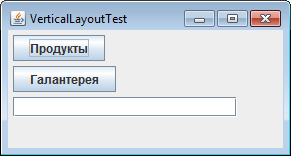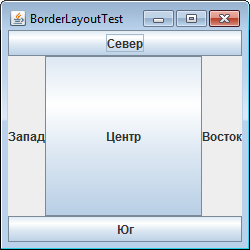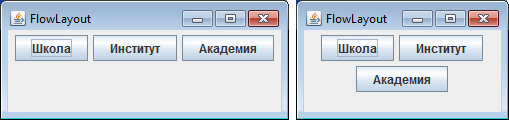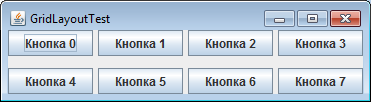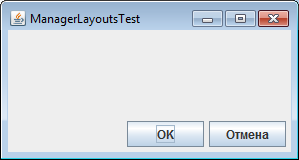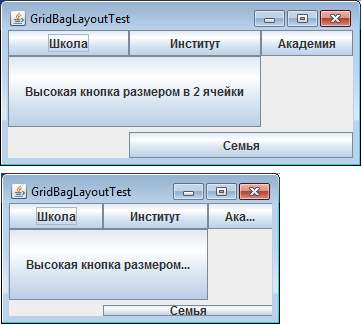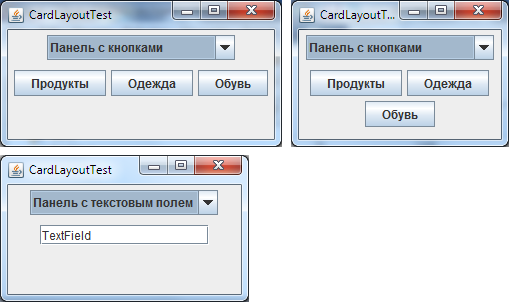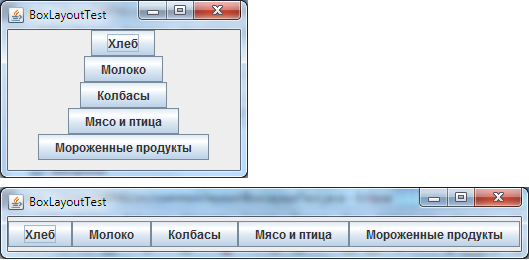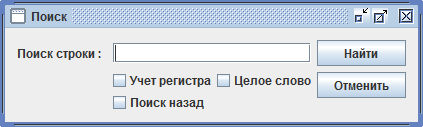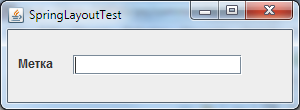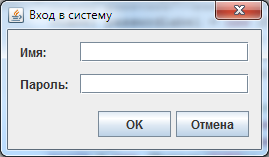setlayout java что это
Менеджеры компоновки Layout в Swing
Особенность компоновки GUI форм в Java заключается в том, что необходимо использовать менеджеры Layout. Они определяют размер и расположение компонентов, а так же при изменении размера окна пропорционально масштабируют компоненты формы, эта особенность обусловлена тем, что код Java может запускаться на разных ОС с разными разрешением экрана, поэтому могут возникнуть проблемы при их отображении. Менеджеры компоновки Layout в Swing применяются для компонентов(JFrame,JPanel,JButton и др.).
Для установки менеджера компоновки необходимо воспользоваться методом setLayout(), который определен в классе Container.В данной статье рассмотрены стандартные менеджеры компоновки AWT и Swing, если вам нужна более подробная информация по какому-то менеджеру отдельно, то я рекомендую вам обратиться к документации JAVA.
Итак, начнем наш обзор менеджеров компоновки.
BorderLayout
BorderLayout.NORTH (верх)
BorderLayout.SOUTH (низ)
BorderLayout.EAST (справа)
BorderLayout.WEST (слева)
BorderLayout.CENTER (заполнить середину до других компонент или до краев)
По умолчанию принимается константа Center.
Пример BorderLayout.
FlowLayout
FlowLayout менеджер устанавливает компоненты слева направо и при заполнении переходит на строку вниз.
Пример использования FlowLayout.
GridLayout
GridLayout это менеджер, который помещает компоненты в таблицу.
GridBagLayout
Этот менеджер подобно GridLayout менеджеру устанавливает компоненты в таблицу, но он более гибок, так как предоставляет возможность определять для компонентов разную ширину и высоту колонок и строк таблицы. По существу, GridBagLayout помещает компоненты в ячейки, и затем использует привилегированные размеры компонентов, чтобы определить, насколько большой ячейка должна быть.
BoxLayout
BoxLayout позволяет управлять размещением компонентов, отдельно в вертикальном либо горизонтальном направлении помещая их, друг за другом, и управлять пространством между компонентами, используя вставки.
CardLayout
Этот менеджер предназначен для использования нескольких менеджеров.
GroupLayout
GroupLayout менеджер имеет возможность независимо устанавливать горизонтальное и вертикальное расположение компонентов на форме.
Он использует два типа добавления компонентов параллельный и последовательный объединенный с иерархическим составом.
1. Последовательным добавляет компоненты просто помещая один за другим, точно так же как BoxLayout или FlowLayout вдоль одной оси. Положение каждого компонента определяется относительно предыдущего компонента.
2. Помещает компонентов параллельно относительно друг друга в то же самом месте. Они добавляются к верху формы или выравниваются к основанию вдоль вертикальной оси. Вдоль горизонтальной оси они устанавливаются влево или по центру, если у компонентов разный размер.
SpringLayout
SpringLayout очень гибкий менеджер но и очень сложный для ручного кодирования изначально проектировался для использование в средах автоматического проектирования GUI например таких как NetBeans.Особенности его работы заключается в установки отношении между краями компонентов.
Если по каким либо причинам вам необходимо самостоятельно расположить компоненты, то можно воспользоваться менеджером NullLayout установив в метод setLayout() значение null.
Если Вам понравилась статья, проголосуйте за нее
Голосов: 22 Голосовать
Инструменты пользователя
Инструменты сайта
Содержание
AWT и Swing
В первой версии языка Java для работы с графикой было только библиотека AWT. Эта библиотека – простой набор классов, таких, как Button(кнопка),TextField (текстовое поле), Label (текстовая метка или иконка) и другие.
Вскоре была создана более совершенная библиотека, которую назвали Swing. Она так же включает в себя кнопки,текстовые поля и другие элементы управления графическими приложениями. Названия компонентов этой библиотеке начинается с буквы J. Например JButton, JTextField и т.д.
Работать в Swing лучше, быстрей и удобней.
Основные элементы Swing
Вот некоторые основные объекты, из которых состоят Swing приложения:
Например, можно создать экземпляр класса JPanel и назначить для него схему размещения. Затем создайте различные графические компоненты и добавьте их на панель. После этого добавьте панель на фрейм, задать его размер и сделать его видимым.
JFrame является главным окном для размещения компонентов и представляет их пользователю.
Панель
Панель JPanel — это элемент управления, представляющий собой прямоугольное пространство, на котором можно размещать другие элементы. Элементы добавляются и удаляются методами, унаследованными от класса Container.
У каждой панели есть менеджер размещения, который определяет стратегию взаимного расположения элементов, добавляемых на панель. Его можно изменить методом setLayout(LayoutManager manager).
Оконные элементы управления
Класс JComponent
Все визуальные компоненты библиотеки Swing унаследованы от класса JComponent. Сам этот класс является абстрактными и непосредственно не используется, но все визуальные компоненты наследуют его методы.
Метка JLabel
В большинстве визуальных библиотек метка — один из самых простейших компонентов. Она представляет собой обычный текст, который выводится в заданном месте окна и используется для вывода вспомогательной текстовой информации: подписи к другим элементам, инструкции и предупреждения для пользователя.
Кнопка JButton
Компоненты JToggleButton, JCheckBox, JRadioButton
Компонент JToggleButton представляет собой кнопку, которая может находиться в двух состояниях: нажатом и отпущенном.
Когда пользователь щелкает мышкой по такой кнопке, она изменяет свое состояние. Именно таким образом ведут себя кнопки форматирования на инструментальной панели текстового редактора. Кнопка [I] не только устанавливает или убирает курсивное начертание в выделенном тексте, но и сигнализирует о его наличии или отсутствии.
От класса JToggleButton унаследован класс JCheckBox — флажок.
Этот класс имеет точно такой же набор конструкторов и методов, т.е. не расширяет функциональность предка. Единственное различие между ними — во внешнем виде: JCheckBox выглядит не как кнопка, а как небольшой квадратик, в котором можно поставить или убрать галочку.
Аналогичным образом ведет себя класс JRadioButton — переключатель или радиокнопка, внешне выглядящая как пустой кружок, когда она не выделена и кружок с точкой в выделенном состоянии.
Для того, чтобы элементы объединить в группу, используется специальный контейнер ButtonGroup Если добавить в один такой контейнер несколько элементов JRadioButton, то выбранным всегда будет только один из них.
Текстовое поле JTextField
Для создания текстового поля чаще всего используются конструкторы:
Поле для ввода пароля JPasswordField
JPasswordField является прямым потомком JTextField, поэтому для него справедливо все сказанное выше. JPasswordField является прямым потомком JTextField, поэтому для него справедливо все сказанное выше.
Область для ввода текста JTextArea
JTextArea также является потомком JTextField и наследует все его методы.
Панель прокрутки JScrollPane
JScrollPane — панель прокрутки. Чаще всего она просто «надевается» на требуемый объект посредством собственного конструктора, принимающего этот объект в качестве параметра. Например, чтобы текстовая область textArea из предыдущего примера обрела полосы прокрутки, необходимо заменить команду
Инструментальная панель JToolBar
В Swing для инструментальных панелей разработан визуальный компонент JToolBar, в котором заложена просто потрясающая функциональность.
Выпадающий список JComboBox
Выпадающий список — весьма распространенный элемент управления. Он содержит множество вариантов, из которых пользователь может выбрать один и только один, либо (если выпадающий список это позволяет) ввести свой собственный.
Ползунок JSlider
Ползунок позволяет пользователю выбрать некоторое число из диапазона доступных значений, наглядно представив этот диапазон.
Панель со вкладками JTabbedPane
Многим программам бывает необходимо разместить в одном окне большое количество элементов управления, некоторые из которых (такие как списки, деревья, текстовые области и т.д.) могут к тому же занимать приличное пространство.
Список JList
Список содержит группу элементов, аналогично выпадающему списку JComboBox, но обладает двумя отличительными особенностями. Во-первых, на экране видны одновременно несколько элементов списка. Во-вторых, пользователь может выбрать в списке не один элемент, а несколько (если установлен соответствующий режим выделения).
Создать список можно с помощью конструктора, работающего на основе массива Object[] или вектора Vector (аналогично JComboBox).
JTable Таблицы
Для отображения табличных данных используется комопнент JTable. JTable внутри себя не содержит данные, а служит только для их отображения.
JFileChooser для выбора файла
При работе с файлами из приложения возникает необходимость рано или поздно использовать диалог для выбора файлов.
JProgressBar полоса загрузки
JMenuBar
Стандартные диалоговые окна
Менеджер размещения
Менеджер последовательного размещения FlowLayout
Менеджер граничного размещения BorderLayout
Менеджер размещения BorderLayout разделяет панель на пять областей: центральную, верхнюю, нижнюю, правую и левую. В каждую из этих областей можно добавить ровно по одному компоненту, причем компонент будет занимать всю отведенную для него область. Компоненты, добавленные в верхнюю и нижнюю области, будут растянуты по ширине. обавленные в правую и левую — по высоте, а компонент, добавленный в центр, будет растянут так, чтобы полностью заполнить оставшееся пространство панели.
При добавлении элемента на панель с менеджером размещения BorderLayout, необходимо дополнительно указывать в методе add(), какая из областей имеется в виду. Для этого служат строки с названиями сторон света: «North», «South», «East», «West» и «Center». Но вместо них рекомендуется использовать константы, определенные в классе BorderLayout: NORTH, SOUTH, EAST, WEST и CENTER (поскольку в строке можно допустить ошибку и не заметить этого, а при попытке написать неправильно имя константы компилятор выдаст предупреждение).
Менеджер табличного размещения GridLayout
GridLayout разбивает панель на ячейки одинаковой ширины и высоты (таким образом окно становится похожим на таблицу). Каждый элемент, добавляемый на панель с таким расположением, целиком занимает одну ячейку. Ячейки заполняются элементами по очереди, начиная с левой верхней.
Этот менеджер, в отличие от рассмотренных ранее, создается конструктором с параметрами (четыре целых числа). Необходимо указать количество столбцов, строк и расстояние между ячейками по горизонтали и по вертикали.
Менеджер блочного размещения BoxLayout и класс Box
Менеджер BoxLayout размещает элементы на панели в строку или в столбец. Обычно для работы с этим менеджером используют вспомогательный класс Box, представляющий собой панель, для которой уже настроено блочное размещение. Создается такая панель не конструктором, а одним из двух статических методов, определенных в классе Box: createHorizontalBox() и createVerticalBox().
Элементы, добавленные на панель с блочным размещением, выстраиваются один за другим. Расстояние между элементами по умолчанию нулевое. Однако вместо компонента можно добавить невидимую «распорку», единственная задача которой — раздвигать соседние элементы, обеспечивая между ними заданное расстояние.
Горизонтальная распорка создается статическим методом createHorizontalStrut(int width), а вертикальная — методом createVerticalStrut(int height). Оба метода определены в классе Box, а целочисленный параметр в каждом из них определяет размер распорки.
Ручное размещение элементов
Если в качестве менеджера размещения панели установить null, элементы не будут расставляться автоматически. Координаты каждого элемента необходимо в этом случае указать явно, при этом они никак не зависят от размеров панели и от координат других элементов. По умолчанию координаты равны нулю (т.е. элемент расположен в левом верхнем углу панели). Размер элемента также необходимо задавать явно (в противном случае его ширина и высота будут равны нулю и элемент отображаться не будет). Координаты элемента можно задать одним из следующих методов:
Менеджеры расположения Layout
Менеджер расположения (layout manager) определяет, каким образом на форме будут располагаться компоненты. Независимо от платформы, виртуальной машины, разрешения и размеров экрана менеджер расположения гарантирует, что компоненты будут иметь предпочтительный или близкий к нему размер и располагаться в том порядке, который был указан программистом при создании программы.
На странице представлено описание следующих менеджеров расположения и примеров :
Исходные коды примеров различных менеджеров расположения, рассмотренных на странице можно скачать здесь (13.4 Кб).
В Swing менеджер расположения играет еще большую роль, чем обычно. Он позволяет не только сгладить различия между операционными системами, но к тому же дает возможность с легкостью менять внешний вид приложения, не заботясь о том, как при этом изменяются размеры и расположение компонентов.
Поддержка менеджеров расположения встроена в базовый класс контейнеров java.awt.Container. Все компоненты библиотеки Swing унаследованы от базового класса JComponent, который, в свою очередь, унаследован от класса Container. Таким образом, для любого компонента Swing можно установить менеджер расположения или узнать, какой менеджер им используется в данный момент. Для этого предназначены методы setLayout() и getLayout().
Конечно, изменять расположение желательно только в контейнерах, которые предназначены для размещения в них компонентов пользовательского интерфейса, то есть в панелях (JPanel) и окнах (унаследованных от класса Window). Не стоит менять расположение в кнопках или флажках, хотя такая возможность имеется. В стандартной библиотеке Java существует несколько готовых менеджеров расположения, и с их помощью можно реализовать абсолютно любое расположение.
Вызов менджера расположения, revalidate
Контейнер окна вызывает методы менеджера расположения каждый раз при изменении своих размеров или при первом появлении на экране. Кроме этого, можно программно запросить менеджер расположения заново расположить компоненты в контейнере: для этого служит так называемая проверка корректности (валидация) контейнера и содержащихся в нем компонентов. Проверка корректности очень полезна, если интерфейс приложения меняется динамически. Например, если динамически меняются размеры компонентов (во время выполнения программы изменяется текст надписи или количество столбцов таблицы — все это приведет к изменению размеров компонентов). После изменений компонентам может не хватать прежних размеров или наоборот, прежний размер будет для них слишком велик. Для этого и предназначена проверка корректности. Выполнить проверку корректности для любого компонента Swing, будь это контейнер или отдельный компонент, позволяет метод revalidate(), определенный в базовом классе библиотеки JComponent.
Менеджер расположения размещает добавляемые в контейнер компоненты в некотором порядке согласно реализованного в нем алгоритма, и определяет их некоторый размер. При этом он обычно учитывает определенные свойства компонентов :
Описание бизнес-логики работы менеджера расположения
Логика работы менеджера расположения происходит следующим образом : он ждет прихода сигнала от контейнера окна, требующего расположить в нем компоненты. Этому соответствует вызов метода layoutContainer() интерфейса LayoutManager. В методе layoutContainer() и происходит основная работа по расположению компонентов в контейнере.
Менеджер расположения учитывает различные размеры и свойства компонентов и контейнера, и должен расположить компоненты на определенных позициях в контейнере, вызывая для каждого из них метод setBounds(), позволяющий указать в пикселах в системе координат контейнера прямоугольник, который будет занимать компонент. Для сложных менеджеров расположения с гибким поведением это означает массу работы и сложные вычисления, однако простые алгоритмы расположения компонентов реализовать совсем несложно.
Ниже представлен пример разработки менеджера вертикального расположения компонентов VerticalLayout. Он располагает компоненты вертикально с расстоянием между ними в 5 пикселов и использует для всех компонентов предпочтительный размер.
Менеджер расположения VerticalLayout реализует интерфейс LayoutManager. Самым важным методом является layoutContainer(), который определяет расположения всех компонентов, содержащиеся в контейнере. Алгоритм функционирования менеджера расположения не сложный : размещение компонентов по вертикали, отделяя их друг от друга расстоянием в 5 пикселов; все компоненты имеют предпочтительный размер. Чтобы реализовать алгоритм выполняются следующие шаги :
Таким образом, менеджер VerticalLayout разместит все компоненты контейнера друг над другом на расстоянии в 5 пикселов. Следует обратить внимание, что компоненты отделены и от левой границы контейнера.
Метод addLayoutComponent() предназначен для добавления компонентов в список менеджера расположения, а метод removeLayoutComponent() для удаления компонентов из списка. addLayoutComponent() позволяет ассоциировать с компонентом строку, которая может быть использована менеджером расположения как рекомендация относительно того, где именно необходимо разместить данный компонент. Наш пример менеджера расположения в отличие от BorderLayout не поддерживает подобных рекомендаций.
Две функции менеджера (предпочтительный preferredLayoutSize() и минимальный minimumLayoutSize()) сообщают размеры контейнера. Для нашего простого менеджера расположения минимальный и предпочтительный размеры контейнера совпадают, их вычисляет метод calculateBestSize(). Для вычисления оптимального размера контейнера в цикле выполняется поиск компонента с самой большой длиной. К найденной длине добавляется 5 пикселов в качестве отступа от левой границы контейнера и получаем оптимальную длину контейнера. Для высоты вычисления чуть сложнее : необходимо сложить высоты всех находящихся в контейнере компонентов, а также прибавлять к ним расстояние в 5 пикселов между всеми компонентами. Полученная сумма и является оптимальной высотой контейнера.
Для тестирования менеджера вертикального расположения в методе main() создаем небольшое окно с рамкой JFrame. Создаем панель с устанавленным менеджером расположения VerticalLayout. В панель добавляется пара кнопок и текстовое поле. Созданную панель размещаем в панели содержимого, после чего окно выводится на экран. На следующем скриншоте представлен интерфейс окна примера использования вертикального менеджера расположения компонентов.
Знание основных принципов работы менеджера расположения позволяет глубже понять технологию размещения компонентов в контейнере при использовании библиотеки Swing.
Полярное расположение BorderLayout
Менеджер расположения BorderLayout иммет отличия от остальных. Чтобы добавить с его помощью компонент в методе add() необходимо использовать дополнительный параметр, который определяет область контейнера для размещения компонента. В таблице перечислены допустимые значения этого параметра.
| Значение | Строка | Описание |
|---|---|---|
| BorderLayout.NORTH | North | Компонент располагается вдоль верхней границы окна и растягивается на всю его ширину. Обычно в этом месте размещается панель инструментов. |
| BorderLayout.SOUTH | South | Компонент располагается вдоль нижней границы и растягивается на всю ширину окна. Такое положение характерно для строки состояния. |
| BorderLayout.WEST | West | Компонент располагается вдоль левой границы окна и растягивается на всю его высоту; при этом учитываются размеры северных и южных компонентов, имеющих приоритет. |
| BorderLayout.EAST | East | Компонент располагается вдоль правой границы окна. В остальном его расположение аналогично западному компоненту. |
| BorderLayout.CENTER | Center | Компонент помещается в центр окна, занимая максимально возможное пространство. |
Рекомендации : на север помещайте панель инструментов вашего приложения. На юг помещайте строку состояния. Оставляйте западные и восточные зоны окна свободными — только в этом случае панель инструментов можно будет перетаскивать. Для главного окна вашего приложения всегда используйте расположение BorderLayout.
Рассмотрим простой BorderLayout пример. В примере создается окно JFrame, в котором менеджер BorderLayout используется по умолчанию. Во все доступные зоны добавляются компоненты :
В примере метод установки менеджера расположения setLayout() не вызывался. В окнах JFrame (также в окнах JWindow и JDialog) расположение BorderLayout применяется автоматически c принимаемой по умолчанию константой Center. При использовании строк в качестве параметров метода add() надо быть внимательным. Со строкой легко сделать трудно обнаруживаемую ошибку, в то время как ошибку при использовании констант сразу же обнаружит компилятор.
Интерфейс примера BorderLayout представлен на следующем скриншоте.
Возможности полярного расположения довольно ограничены. Оно создано специально для окон, но иногда может помочь и в более сложных случаях.
Последовательное расположение FlowLayout
Менеджер последовательного расположение FlowLayout размещает компоненты в контейнере слева направо, сверху вниз. При полном заполнении компонентами строки контейнера FlowLayout переходит на следующую строку вниз. Данное расположение устанавливается по умолчанию в панелях JPanel. Основным свойством FlowLayout является определение предпочтительного размера компонентов. Например, размер метки с текстом JLabel соответствует размеру текста. Рассмотрим простой пример FlowLayout :
Конструктор класса FlowLayout имеет три перегруженные версии: без параметров, с параметрами выравнивания компонентов, с параметрами выравнивания компонентов и расстояний между ними. В примере использована вторая версия, устанавливающая последовательное расположение по центру.
На следующем скриншоте показан интерфейс программы для двух разных размеров окна по горизонтали.
На правом скриншоте размер окна не позволил менеджеру FlowLayout разместить компоненты в одной строке, и один компонент сместился в следующую строку.
При последовательном расположении менеджер FlowLayout всегда сохраняет предпочтительный размер компонентов. Если места в контейнере становится мало, то FlowLayout просто прячет «лишние» компоненты, а не уменьшает их размеры.
Также к важным свойствам менеджера расположения FlowLayout следует отнести то, что при вызове метода preferredLayoutSize() или minimumLayoutSize(), позволяющего узнать предпочтительный и минимальный размеры контейнера, в котором этот менеджер действует, метод возвращает размер, соответствующий ситуации расположения всех компонентов в одну строку. Это особенно важно при совмещении последовательного расположения с другими вариантами расположения. Вследствие этого свойства менеджеры других вариантов расположения будут стараться найти достаточно места для размещения компонентов в одну строку.
Поэтому использовать последовательное расположение следует только в контейнере, где достаточно места, или там, где контейнеру некуда будет «прятать» свои компоненты. Пример совмещении последовательного расположения с табличным представлен на этой странице здесь. Тем не менее, этот простотой менеджер расположения FlowLayout очень хорош при организации несложных вариантов расположения.
Табличное расположение GridLayout
Менеджер расположения GridLayout представляет контейнер в виде таблицы с ячейками одинакового размера. Количество строк и столбцов можно указать в конструкторе. Имеется возможность задать произвольное количество либо строк, либо столбцов, но не одновременно. Все ячейки таблицы имеют одинаковый размер, равный размеру самого большого компонента, находящегося в таблице.
В примере задается произвольное количество столбцов. Для этого в конструкторе вместо конкретного числа столбцов указывается ноль. Аналогично можно задать и произвольное количество строк в таблице.
Интерфейс работы программы представлен на следующем скриншоте.
Если произвольно увеличить размер окна, то менеджер расположения GridLayout также занимает все место, доступное в данный момент в окне, и пропорционально увеличивает размеры компонентов. Если уменьшить окно, то GridLayout также пропорционально уменьшит размеры компонентов. Основные свойства менеджера табличного расположения :
Чаще всего совмещают панели с различными менеджерами расположения для получения необходимого интерфейса окна. В следующем примере совмещаем менеджер табличного расположения компонентов GridLayout с менеджером последовательного расположения FlowLayout, которое никогда не делает содержащиеся в нем компоненты больше их предпочтительного размера. Для этого создадим элемент пользовательского интерфейса, встречающийся практически в любом диалоговом окне, а именно строку кнопок (кнопки ОК и Отмена). Табличное расположение придаст кнопкам одинаковый размер, а последовательное расположение не даст им «расплыться» и заодно выровняет их по правому краю.
Пример совмещения табличного GridLayout и последовательного FlowLayout расположения компонентов
В данном примере как бы не изменять размер окна полярное расположение заставит панель с кнопками разместиться вдоль нижней границы окна, а последовательное расположение заставит их прижаться к правому краю. Интерфейс работы программы представлен на следующем скриншоте.
Менеджер расположения GridBagLayout
Менеджер расположения GridBagLayout подобно табличному менеджеру устанавливает компоненты в таблицу. Но он дает возможность определять для компонентов разную ширину и высоту колонок и строк таблицы. Фактически GridBagLayout позволяет получить абсолютно любое расположение компонентов.
Пример менеджера расположения GridBagLayout
При использовании менеджера расположения GridBagLayout необходимо настраивать класс GridBagConstraints для каждого добавляемого компонента. Это существенно усложняет процесс разработки. Поэтому GridBagLayout используется большей частью при автоматизированной разработке интерфейса, при которой мышью указывается расположение компонентов, а система требуемым образом настраивает менеджер GridBagLayout.
Пользовательский интерфейс примера GridBagLayout представлен на следующих скриншотах. На нижнем скриншоте представлен интерфейс для уменьшенного размера окна.
Менеджер расположения CardLayout
Менеджер CardLayout можно использовать для создания так называемых вкладок (tabs), выбирая которые будут избранно открываться разные панели, занимающие одно и то же место в интерфейсе окна. В библиотеке Swing данную задачу можно решить с использованием класса JTabbedPane, организовывающего управление панелями с вкладками.
Пример менеджера расположения CardLayout
Пользовательский интерфейс примера менеджера расположения CardLayout представлен на следующих скриншотах. На верхних скриншотах представлен интерфейс окна для разных размеров. На нижнем скриншоте представлен интерфейс окна для вкладки с тестовым полем.
Менеджер расположения BoxLayout
Пример менеджера расположения BoxLayout
Пользовательский интерфейс примера менеджера расположения BoxLayout представлен на следующих скриншотах. На верхнем скриншоте представлен интерфейс окна с вертикальным расположением компонентов. На нижнем скриншоте компоненты размещены в горизонтальной плоскости.
Менеджер расположения GroupLayout
Менеджер расположения компонентов GroupLayout появился только в Java 6. Он раскладывает компоненты по группам. Группы имеют горизонтальное и вертикальное направление и могут быть параллельными и последовательными. В последовательной группе у каждого следующего компонента координата вдоль оси на единицу больше (имеется в виду координата в сетке), в параллельной – компоненты имеют одну и ту же координату.
Пример менеджера расположения GroupLayout
Интерфейс окна примера менеджера расположения GroupLayout представлен на следующем скриншоте.
Менеджер расположения SpringLayout
Несмотря на универсальность менеджера расположения SpringLayout, действие его весьма специфично и не похоже на действие ни одного из уже рассмотренных выше менеджеров расположения.
С каждым компонентом ассоциируется особый информационный объект SpringLayout, который позволяет задать расстояние (в пикселах) между парой границ различных компонентов. Границ у компонента четыре — это его северная, восточная, западная и южная стороны. Можно задавать расстояние и между границами одного и того же компонента: к примеру, задав расстояние между северной и южной сторонами одного компонента, вы укажете его высоту. По умолчанию все компоненты имеют предпочтительный размер, однако SpringLayout учитывает и два остальных размера, не делая компоненты меньше минимального и больше максимального размеров.
На первом этапе работы менеджера SpringLayout все компоненты находятся в начале координат контейнера и имеют предпочтительный размер. Чтобы разместить их по нужным позициям, обычно проводят следующие действия: первый компонент отделяют некоторым расстоянием от границы контейнера, второй отделяют от первого расстоянием между нужными границами, далее размещают третий компонент и т.д.
Пример менеджера расположения SpringLayout
Интерфейс окна примера менеджера расположения SpringLayout представлен на следующем скриншоте.
Интерфейс диалогового окна авторизации
Интерфейс примера диалогового окна авторизации LoginDialog представлен на следующем скриншоте.
Исходный код примера LoginDialog в виду его большого размера не приводится. Но его можно скачать вместе с остальными примерами.